Excelで文字が入力できなかったり、半角文字の入力ができなくなったり、日本語が入力できなくなった場合の対処法をご案内します。
Windowsでの方法になります。
他のシートや他のエクセルで入力できるか確認する
他のシートで入力できる場合
特定のセルで入力規則が設定されている可能性があります。
例えば、日本語(かな)が入力できない場合は、セルの日本語入力モードが【無効】に設定されている可能性があります。
【無効】である場合は、【コントロールなし】に設定することによって入力ができるようになります。
確認する方法については、以下方法で確認できます。
①【データ】タブー【データの入力規則】
②【日本語入力】タブ
③無効(無効になっている場合は【コントロールなし】に変更を行う
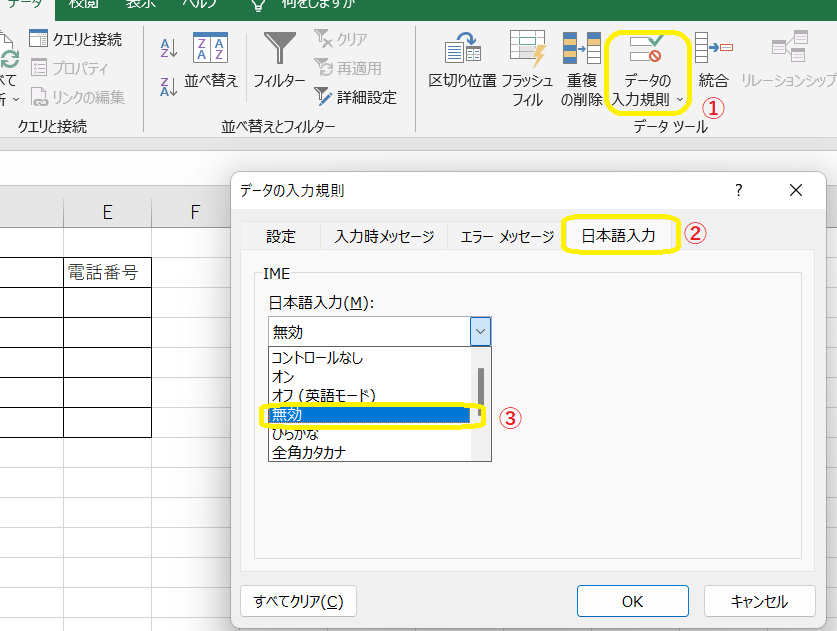
他のシートで入力できない場合
・Excelを終了し、パソコン(Window)を再起動させてみる。
WindowsUpdateを行う
・Windows 10 のバージョン を 1909 から 2004 にした所、この症状が改善されたとの報告があがっているため、試してみてください。
Officeの修復を行う
Windows10の場合(アプリにある場合)
【スタート】ー【設定】ー【アプリ】ー【対象となるOffice】ー【変更】
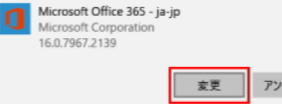
[Officeプログラムをどのように修復しますか]で[オンライン修復]を選択し[修復]をクリック。
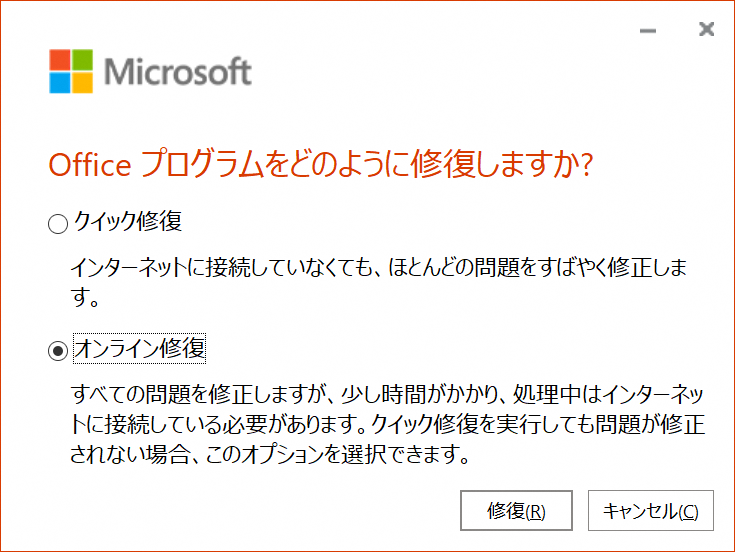
[修復]をクリック。
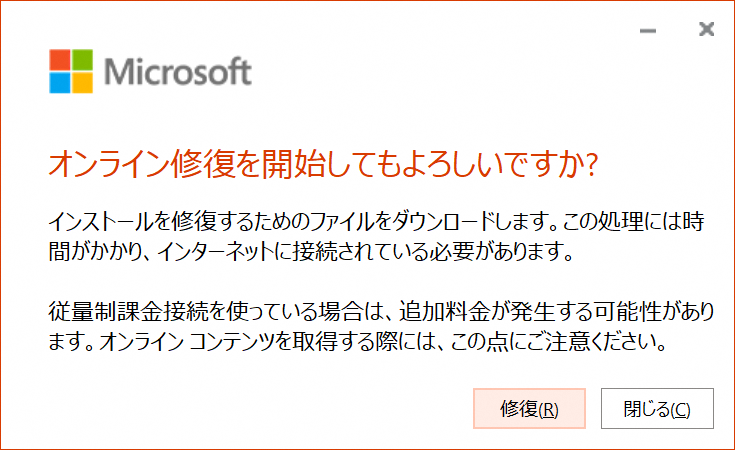
Windows10の場合(プログラムにある場合)※アプリにない場合はこちらを試してね。
1)[Windows]+[R]キーで[ファイル名を指定して実行]ダイアログを開き、名前項目に「control」と入力して、[Enter]キーを押せば、[コントロールパネル]を開くことができる。
2)「MicrosoftOffice〇〇〇〇」が見つかれば、右クリックをして「変更」をクリック。
3)【ユーザーアカウント制御】ボックスが表示され、「アプリケーションのアンインストールまたは変更」ー「はい」
4)「オンライン修復」を選択。【修復】ボタンクリック
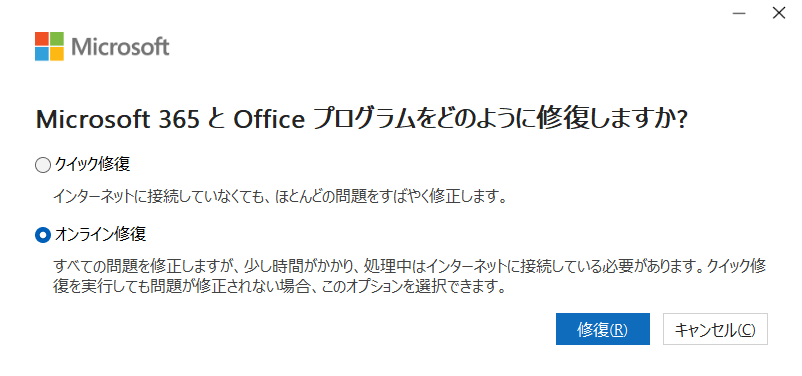
Excelの再インストールを行う
再度インストールを行うことで改善することもあるようです。



コメント